Excel单元格斜线怎么画?
发布时间:2021年01月26日 12:06
Excel表头斜线的作用是在一个单元格中添加两个或三个字段文字,一个是行的字段,另一个是列的字段,但在Excel快捷菜单及菜单工具中没有生成表头斜线的功能。那么,接下来小编就告诉大家Excel单元格斜线怎么画,想要学习的小伙伴可以来了解一下哦!
在单元格点选中需要画斜线的表格,右键打开【设置单元格格式】。
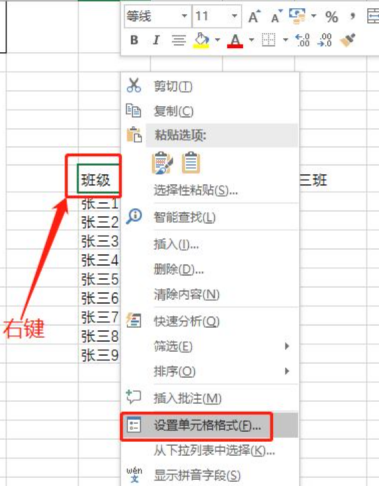
然后选择【边框】,再点击添加斜线按钮,点击确定,可以看到表格斜线已经画出来了。按住键盘“Alt+Enter”强制文字换行。把鼠标输入光标移动到行文字前,按空格键调整行文字位置即可。
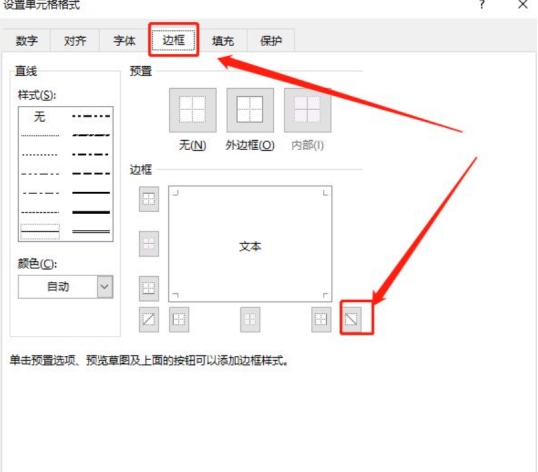
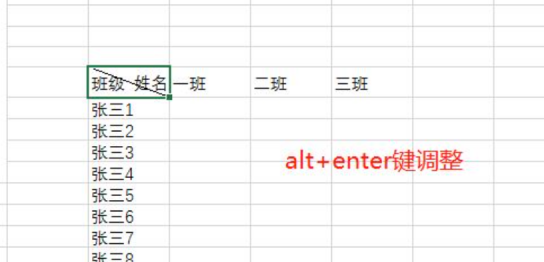
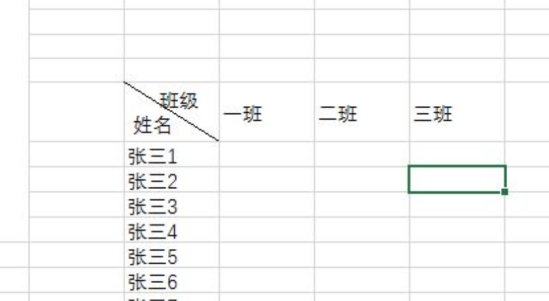
画两条或多条线
Excel表格分三个区域,画两条斜线,点击插入菜单,选中形状中的直线。

然后点击选择单元格左上角,出现一个点,鼠标拖动线条尾部到单元格右侧边框的中间位置,同样添加第二条直线到底部边框的中间位置。
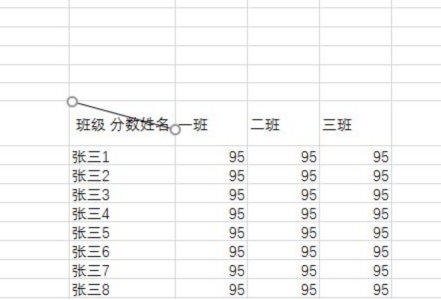
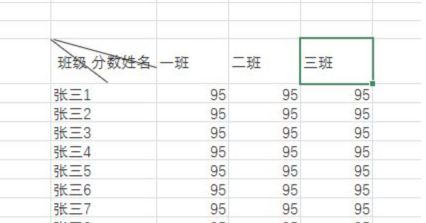
使用“Alt+Enter”按下将三个字段文字强制分成三行,通过文字前按空格键调整它们各个的位置,稍微调整表格的宽度即可。

那么以上就是Excel单元格斜线怎么画的方法啦!小伙伴们是否学会了呢?久经职场的朋友应该都知道Excel是我们常用的的办公软件,可以用来制作表格、统计数据等。
其实用久了以后你会发现,熟练地使用Excel并不是单纯地制作各种表格,而是提高处理数据的效率,把节省下来的时间用在别的工作上。同时,熟练地掌握Excel的使用方法,也会让结果更加准确,不会犯低级的错误。所以,很多初入职场的小伙伴一定要学会利用空闲时间来学习对办公软件的使用,而且要找到靠谱的学习方法哦!
本篇文章使用以下硬件型号:联想小新Air15;系统版本:win10;软件版本:Excel2010。





